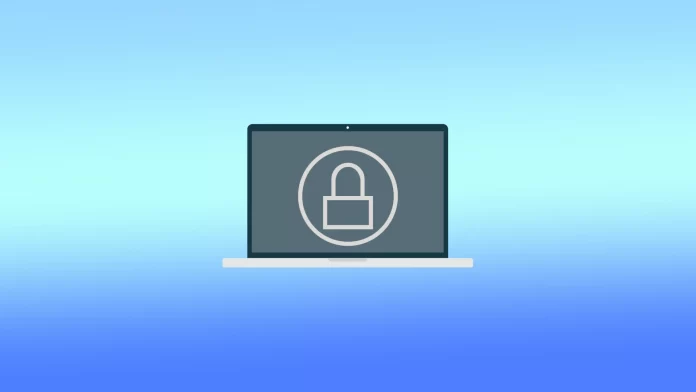O ecrã de bloqueio no seu Mac é a primeira coisa que se vê quando se acorda o Mac ou depois de este estar inactivo há algum tempo. É uma característica de segurança que requer a introdução de uma palavra-passe ou a utilização de Touch ID para aceder à sua conta. Embora a imagem predefinida do ecrã de bloqueio do Mac esteja funcional, pode personalizá-la. Pode utilizar um memoji, emoji, monograma, imagem da sua máquina fotográfica, ou biblioteca de fotografias como imagem de perfil.
O que fazer para alterar a imagem do ecrã de início de sessão do Mac?
Para alterar a imagem do ecrã de início de sessão num Mac, siga estes passos:
- É necessário clicar no ícone da Apple.
- Depois disso, seleccionar System Settings.
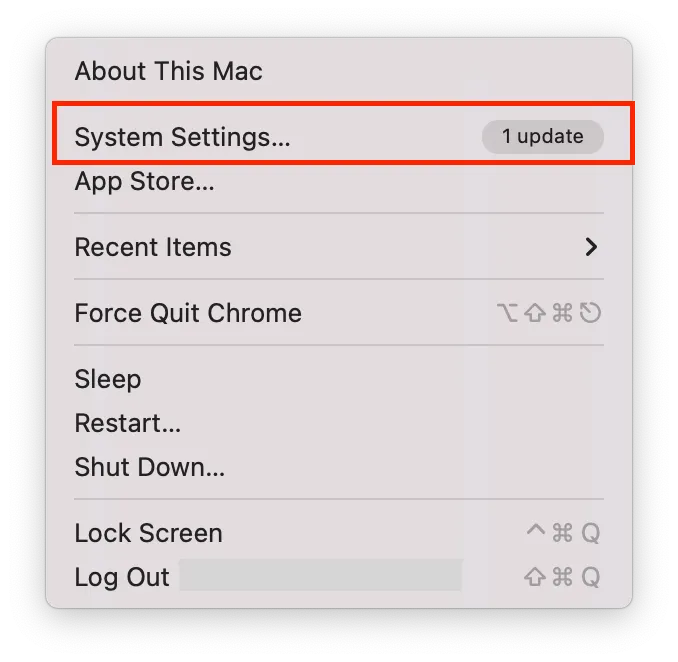
- Depois clique em Users & Groups (Utilizadores e Grupos).
- É necessário seleccionar a conta de utilizador no topo.
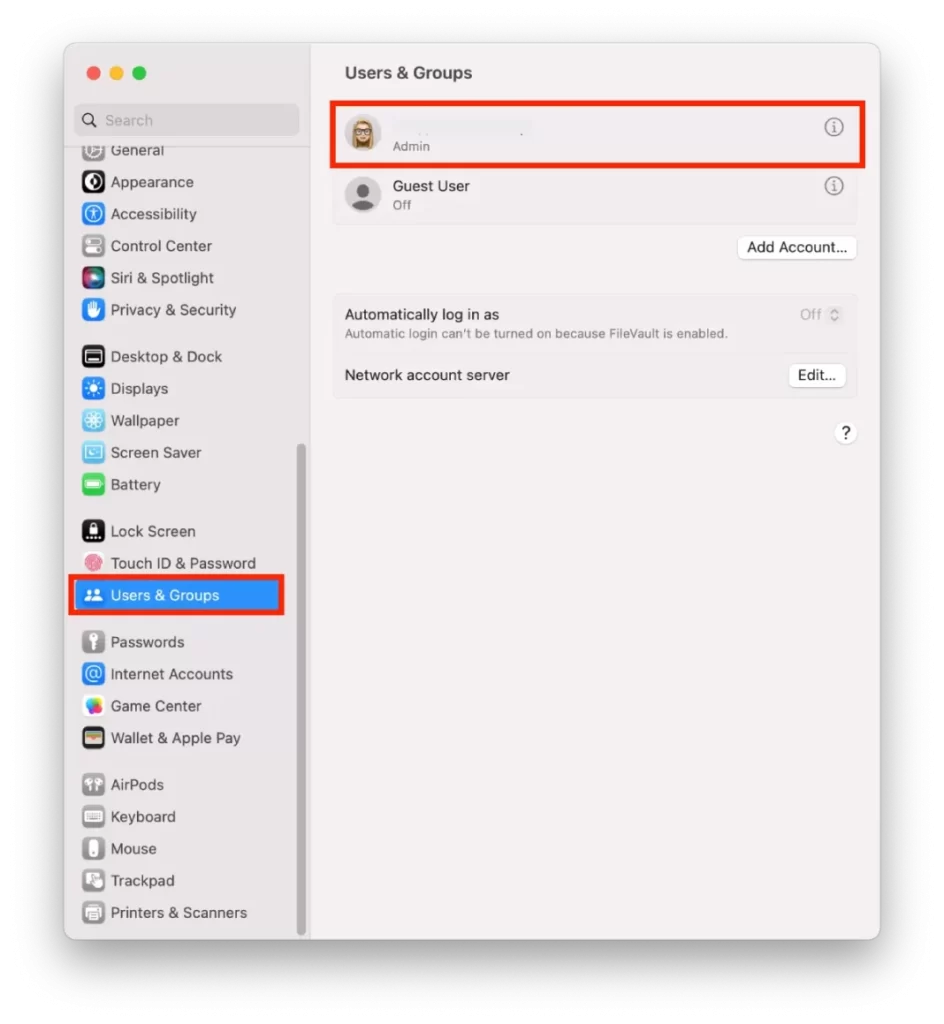
- Depois clique no ícone do utilizador para o editar.
- Em seguida, coloque um memoji, emoji, monograma, ou imagem da sua máquina fotográfica ou biblioteca de fotografias como uma imagem de perfil.
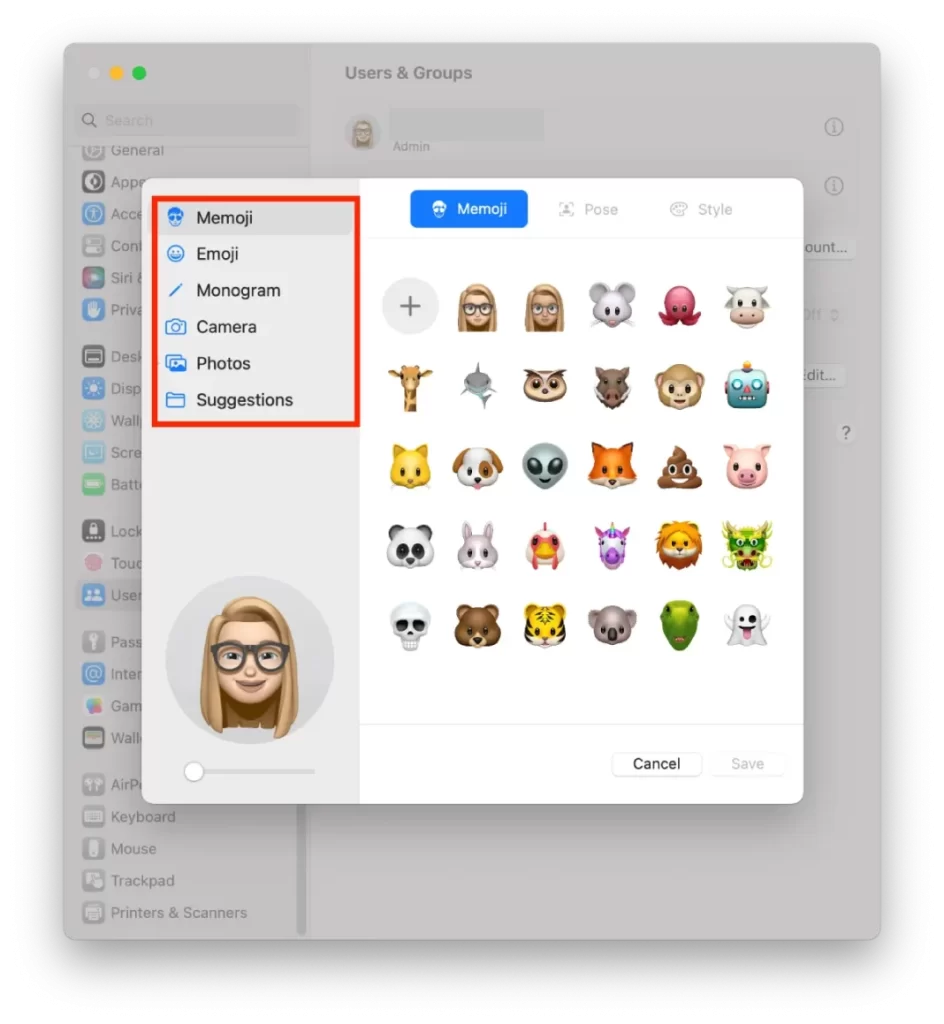
- Clique em “Guardar” para confirmar as suas acções.
Após estas etapas, o novo ecrã de bloqueio aplicar-se-á automaticamente. Pode verificar se o novo ecrã corresponde ao seu papel de parede. E alterá-lo, se necessário. Note também que não pode activar as pré-visualizações para isto. Pode bloquear o ecrã ou fechar o seu MacBook para o efeito.
O que fazer para mudar o papel de parede do seu ecrã de fecho?
A fim de alterar o papel de parede do seu ecrã de bloqueio, deve primeiro especificar o tamanho e formato correctos. Depois deve dar-lhe um nome. Depois disso, pode mudar o papel de parede do seu ecrã de eclusa. Para o fazer, siga estes passos:
- Primeiro, clique no ícone da Apple e seleccione Sobre este Mac.
- Depois tem de clicar em Mais Informações.
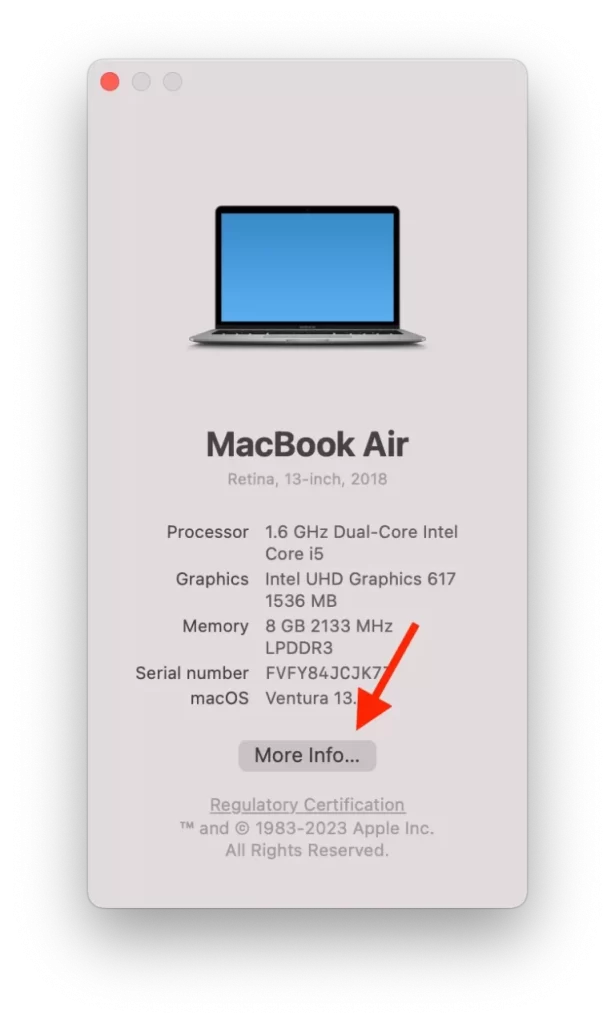
- Verá a resolução de que necessita.
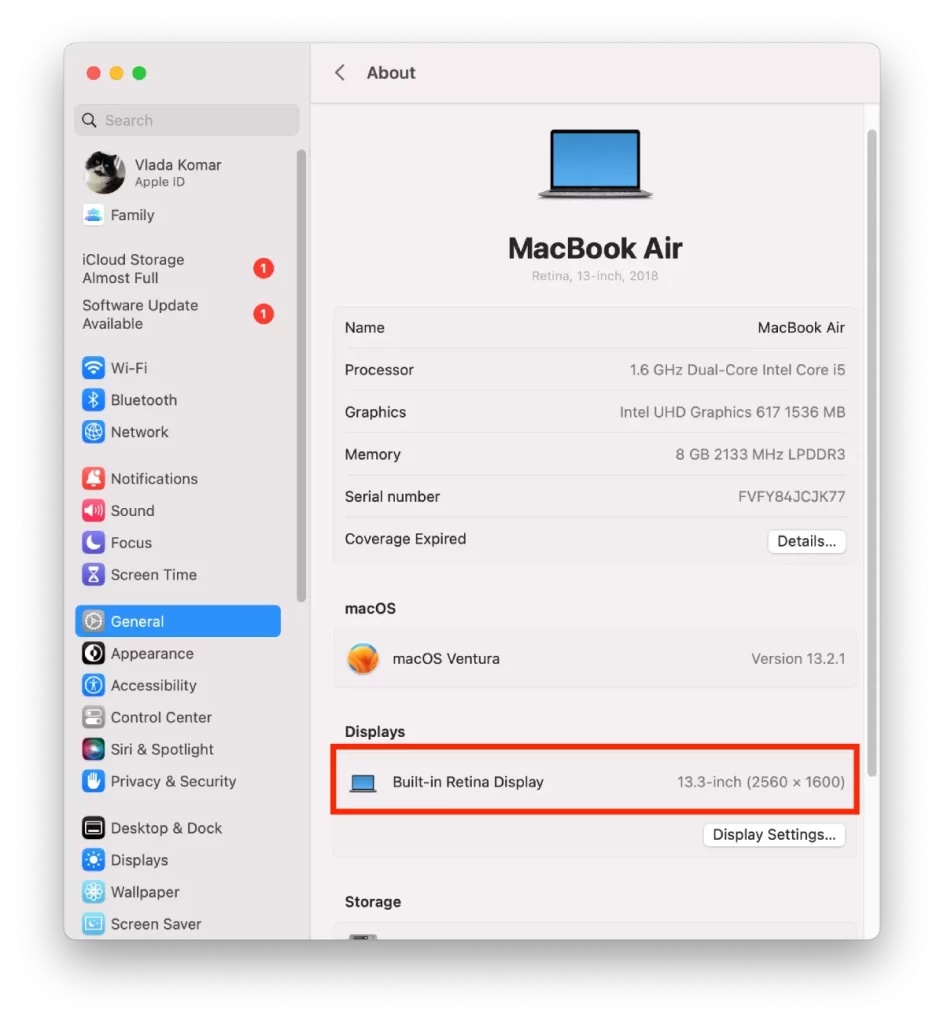
- Depois redimensioná-lo, se necessário, utilizando a aplicação Preview.
- Depois clique com o botão direito do rato sobre a sua imagem, flutue sobre Open With, e clique na aplicação Preview.
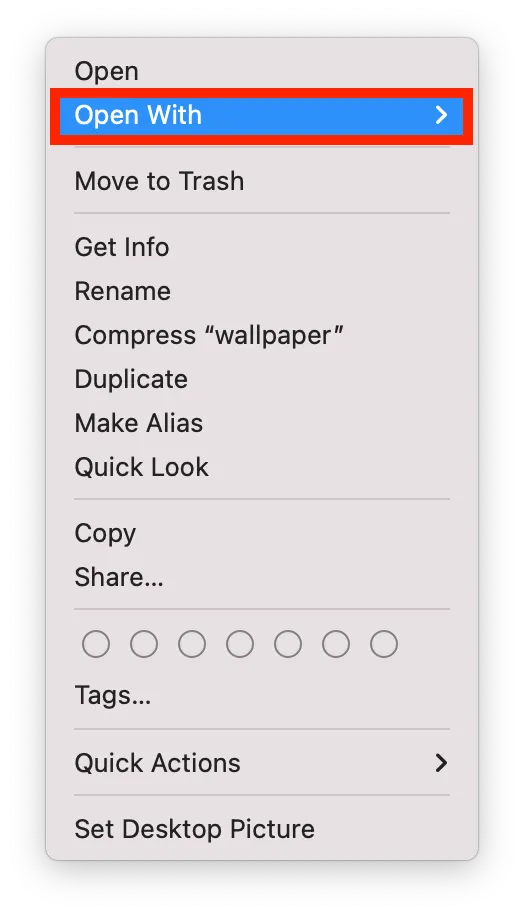
- E depois clique em Ferramentas e escolha Ajustar Tamanho.
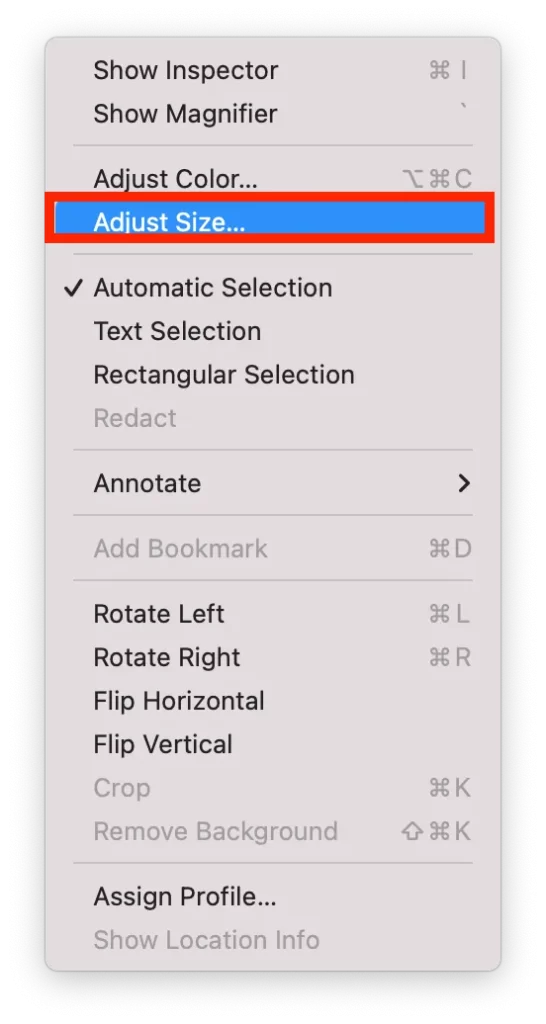
- Depois altere a resolução da sua imagem.
- Tem de clicar em File e escolher Save ou Command + S.
- Alterar o nome da imagem para lockscreen.png.
- Tem de escolher no Finder e seleccionar Go.
- Depois, da lista, seleccionar Ir para Pasta.
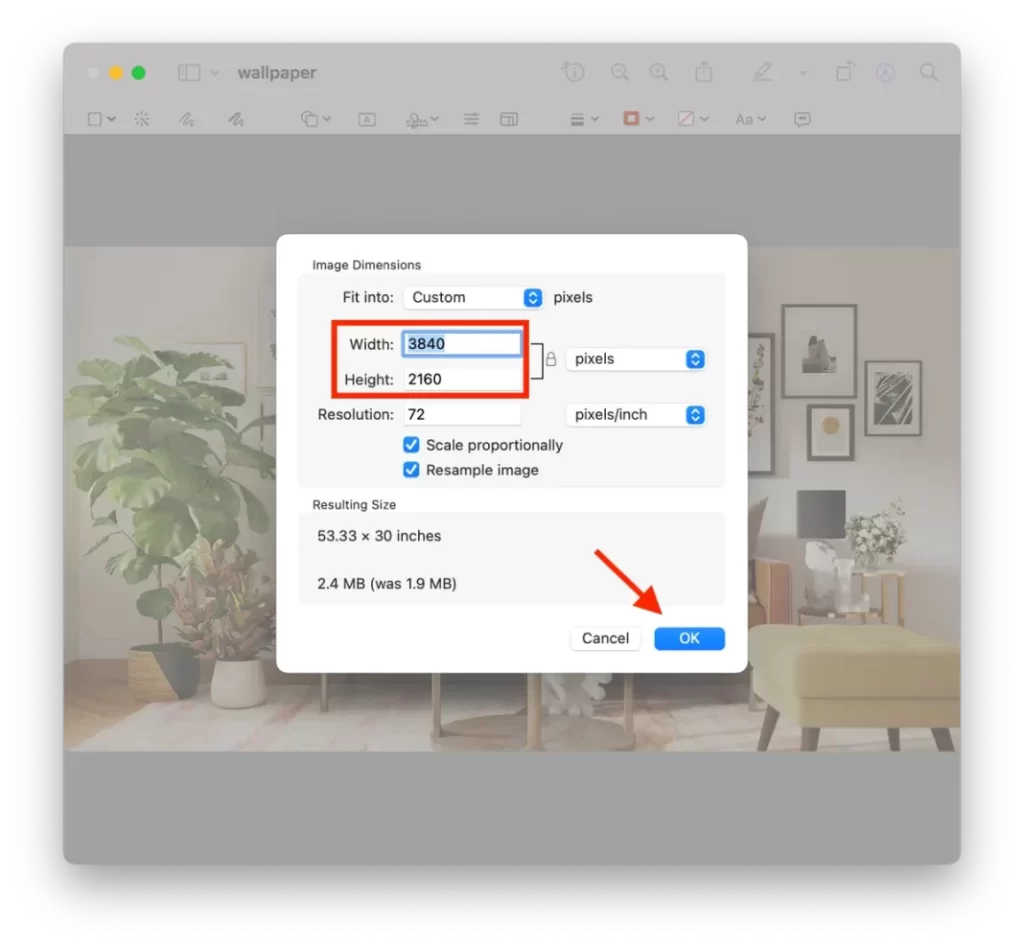
- A seguir, digite /Library/Caches na janela pop-up e clique em Go.
- Depois arraste a imagem que seleccionou para o novo ecrã de bloqueio para a pasta Caches.
O seu papel de parede de ecrã de bloqueio foi alterado para a imagem que seleccionou. Da próxima vez que acordar o seu Mac, ou após este ter estado inactivo durante um período de tempo, o novo papel de parede do ecrã de bloqueio será exibido.
O que fazer para mudar o seu papel de parede no Mac?
Para mudar o seu papel de parede num Mac, siga estes passos:
- Abra a pasta onde se encontra a fotografia.
- Depois clique com o botão direito do rato na fotografia.
- A partir da lista pendente, seleccionar “Definir imagem da área de trabalho”.
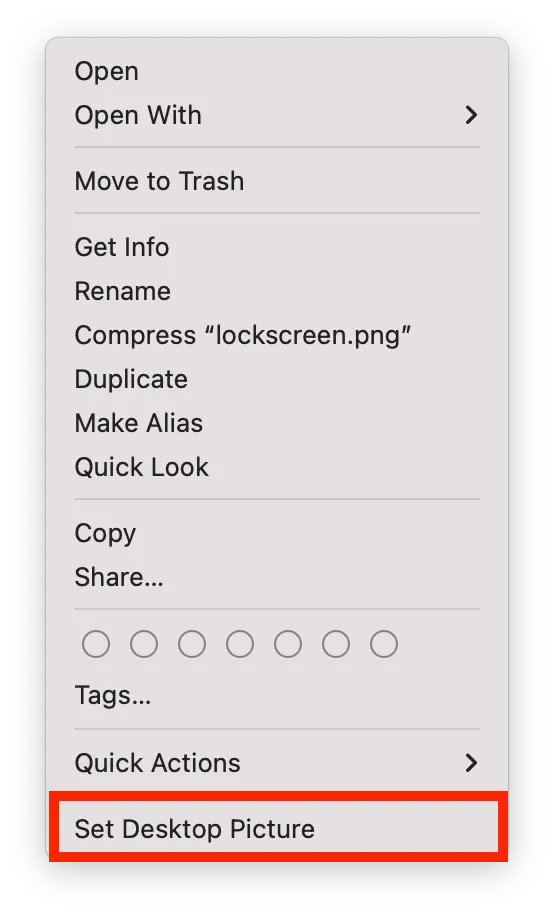
O novo papel de parede será imediatamente afixado. Não precisa de reiniciar o seu Mac para o fazer.
Que definições devem ter as imagens para o ecrã de bloqueio e o papel de parede no Mac?
O ecrã de bloqueio e as imagens de papel de parede num Mac devem cumprir determinados parâmetros e critérios para assegurar uma óptima exibição e desempenho. Aqui estão mais alguns detalhes sobre as configurações recomendadas para ambos:
Ecrã de bloqueio
Formato do ficheiro
JPEG ou PNG
Resolução
Deve corresponder à resolução de visualização do seu Mac para uma qualidade óptima. Pode ver os requisitos para a sua visualização em “Sobre Mac”.
Tamanho do ficheiro
Os ficheiros mais pequenos são geralmente melhores para assegurar tempos de carregamento rápidos e para evitar abrandar o desempenho do seu Mac. Aponte para um tamanho de ficheiro de cerca de 5MB ou menos.
Wallpaper
Formato do ficheiro
JPEG, PNG, ou HEIC
Resolução
Deve corresponder à resolução de visualização do seu Mac para uma qualidade óptima. Como mencionado anteriormente, a resolução dependerá do seu modelo específico de Mac. Pode ver os requisitos para a sua apresentação em “Sobre Mac”.
Tamanho do ficheiro
Os tamanhos de ficheiro maiores são aceitáveis para papéis de parede porque são descarregados apenas uma vez e depois colocados em cache. No entanto, para evitar possíveis problemas de desempenho, o tamanho do ficheiro não deve exceder os 10 MB.
Para além das configurações acima, recomenda-se também a utilização de imagens de alta qualidade com bom equilíbrio de cor e contraste. Pode experimentar com diferentes imagens e configurações para encontrar o que funciona melhor. Finalmente, lembre-se que o ecrã de bloqueio e as imagens de papel de parede num Mac são separados, pelo que terá de seguir os passos delineados na resposta anterior para alterar ambos.